Maison >Problème commun >Comment démarrer le service MongoDB dans un environnement Windows
Comment démarrer le service MongoDB dans un environnement Windows
- coldplay.xixioriginal
- 2021-04-12 14:17:4027281parcourir
Comment démarrer le service mongodb dans l'environnement Windows : ouvrez d'abord la fenêtre de commande et passez au répertoire "bin" sous le répertoire d'installation de mongodb ; puis démarrez le service et imprimez quelques informations de démarrage dans la fenêtre de commande ; enfin dans le navigateur, entrez [http://localhost:27017/].

L'environnement d'exploitation de cet article : système Windows 7, ordinateur Dell G3.
Comment démarrer le service mongodb dans l'environnement Windows :
1. Ouvrez la fenêtre de commande et passez au répertoire "bin" sous le répertoire d'installation de mongodb.
Entrez la commande : cd E:softwareMongoDBServer3.4bin
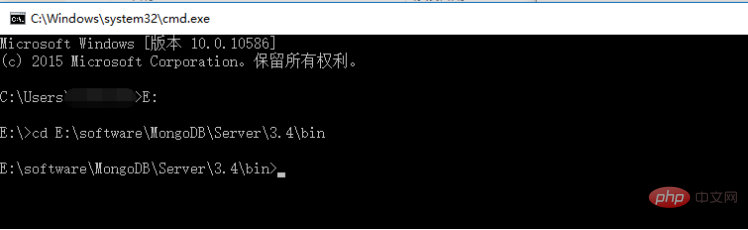
2. Démarrez le service. Entrez la commande : "mongod --dbpath E:softwareMongoDBdata
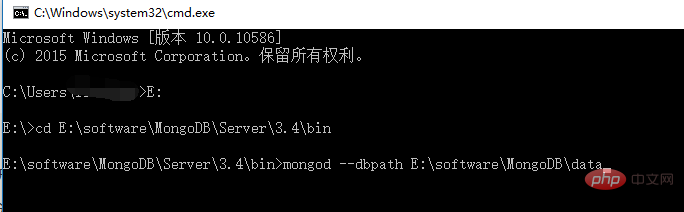
Remarque : --dbpath spécifie le répertoire de stockage de la base de données. Veuillez noter qu'il y a deux "-" avant dbpath.
3. Si des informations de démarrage sont imprimées dans la fenêtre de commande, cela signifie que le démarrage a réussi, comme indiqué ci-dessous :
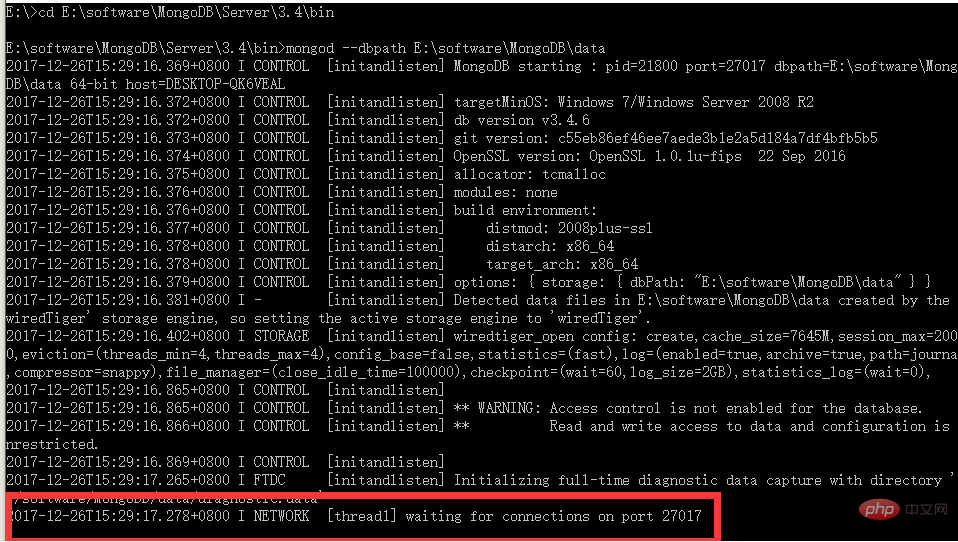
4. //localhost dans le navigateur. :27017/ Vous pouvez voir que les informations affichées sont :

Jusqu'à présent, le service mongodb a été démarré avec succès. fermez le service mongodb.>
Recommandations vidéo associées :Programmation PHP du débutant au compétent
Ce qui précède est le contenu détaillé de. pour plus d'informations, suivez d'autres articles connexes sur le site Web de PHP en chinois!

